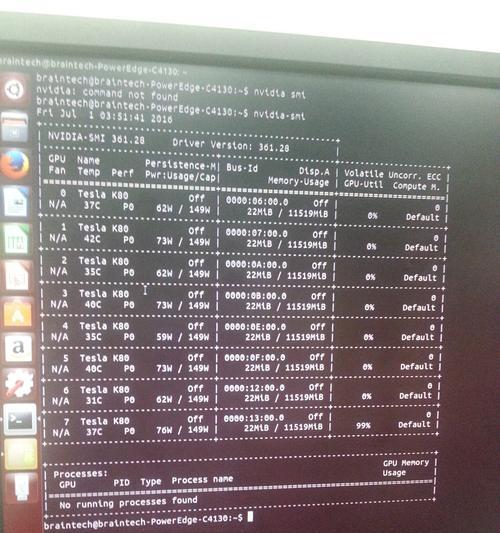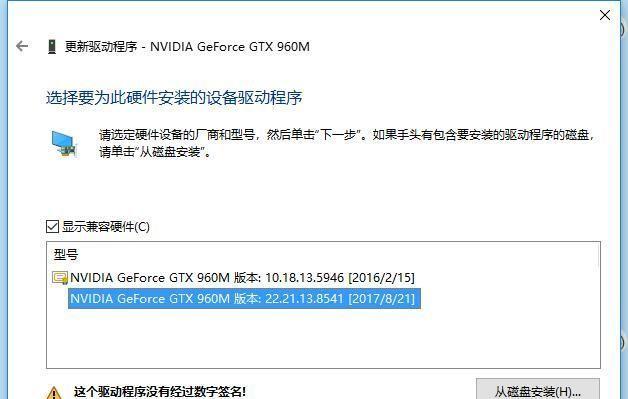在当今高性能计算机系统中,显卡发挥着至关重要的作用。它们负责处理图形渲染,为游戏、视频编辑和其他图形密集型任务提供支持。为了确保硬件的完整性和系统安全,显卡驱动程序通常包含签名检验功能,确保驱动程序未被篡改。但是,某些情况下用户可能会选择关闭显卡签名检验。本文将深入探讨显卡签名检验关闭后可能带来的影响,并提供相关的指导和建议。
显卡签名检验的作用
在详细分析关闭显卡签名检验的后果之前,我们首先需要了解签名检验机制的初衷与作用。
安全性保障
显卡签名检验是操作系统用来验证显卡驱动程序的一个安全特性。它确保安装的驱动程序是由认证的硬件制造商发布的,未被篡改或植入恶意代码。这样可以防止未经验证的驱动程序损害系统稳定性和用户数据的安全。
系统稳定性
除了安全性,签名检验还对系统的整体稳定性起着关键作用。未经签名的驱动程序可能与系统其他组件不兼容,导致系统崩溃、蓝屏死机等问题。
关闭显卡签名检验的潜在影响
关闭签名检验听起来似乎能带来一些便利,但用户需要了解这背后可能隐藏的风险。
系统安全风险增加
最直接的影响是系统安全性的下降。关闭签名检验后,操作系统不再阻止安装未签名的驱动程序,这可能使得恶意软件有机会潜入系统,对个人数据和隐私构成威胁。
系统稳定性降低
由于签名检验机制的缺失,用户可能会安装不兼容或有缺陷的驱动程序,从而引起系统崩溃或驱动程序冲突。这些情况通常会导致计算机运行不稳定,影响用户体验。
性能问题
有些用户认为关闭签名检验能带来性能上的提升,但这种影响是微乎其微的。事实上,不稳定的驱动程序更可能降低系统性能,而非提升。
如何安全关闭显卡签名检验
在某些特定场景下,例如开发者测试未签名的驱动程序,关闭签名检验可能是必要的。如果决定这么做,必须谨慎操作。
步骤一:进入高级启动菜单
关闭签名检验通常需要重启计算机并进入高级启动菜单。在Windows系统中,您可以在计算机启动过程中按住`Shift`键并选择“重启”以访问高级启动选项。
步骤二:进入安全模式
重启后选择“疑难解答”,然后进入“高级选项”,选择“启动设置”。在启动设置页面,选择“重启”并选择“禁用驱动程序签名强制”。
步骤三:执行命令
重启后,系统会进入一个带有数字列表的启动菜单。选择“关闭驱动程序签名强制”对应的数字。进入系统后,打开命令提示符(以管理员身份),输入命令`bcdedit/settestsigningon`以关闭签名检验。
步骤四:重启系统
重启您的计算机,显卡签名检验将被关闭。
关闭后的注意事项
关闭签名检验后,以下几点需要特别注意:
安装驱动时需谨慎:确保从可信的来源下载和安装驱动程序。
定期检查系统安全:使用安全软件定期扫描系统,确保没有恶意软件感染。
备份系统:在进行此类操作前,备份重要数据和系统还原点,以便于出现问题时可以恢复。
结语
显卡签名检验关闭后,虽然可能在某些情况下带来便利,但其带来的安全风险、系统稳定性和潜在的性能问题都不容忽视。只有在完全理解这些影响并采取相应安全措施的情况下,用户才应该考虑关闭签名检验。保持签名检验开启是确保计算机系统安全和稳定运行的最佳实践。